노트북 9 PEN, 핫 키 제대로 사용하는 방법을 알려주세요.
- 날짜 2020-08-21
- 조회수 10,439
노트북 9 PEN
, 핫 키 사용하기
핫 키는?
키보드를 이용해 문자를 입력하는 것뿐만 아니라, 컴퓨터의 다양한 기능을 실행할 수도 있습니다. 핫 키는 복잡한 기능을 바로 호출할 수 있는 단축키입니다.
다음 중 한 가지 방법을 선택해 핫 키를 사용하세요.
- 방법 1. 키보드에서 Fn키를 누른 상태에서 핫 키를 누르세요.
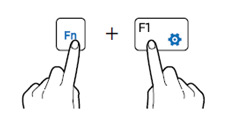
- 방법 2. 키보드에서 Fn Lock키를 누르세요. Fn Lock키 LED가 켜지면 핫 키를 누르세요.
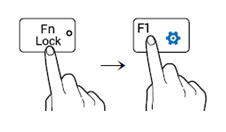
※ 참고
- Fn Lock키가 켜져 있으면 Fn키를 누르지 않고도 핫 키를 사용할 수 있습니다.
핫 키 기능 이용하기
만약 핫 키 기능이 제대로 동작되지 않을 경우 'Samsung Settings'를 재설치를 해야 합니다.
| 키 | 아이콘 | 기능 |
|---|---|---|
| F1 |  | Samsung Settings : 삼성 통합 설정 애플리케이션인 Samsung Settings를 실행합니다. |
| F2 |  | 화면 밝기 조절 : 화면을 어둡게 하거나 밝게 하도록 조절합니다. |
| F3 |  | |
| F4 |  | LCD/외부 모니터 : 컴퓨터에 연결된 외부 모니터와 LCD간 화면을 전환합니다. |
| F5 |  | 터치패드 : 터치패드 기능을 끄거나 켭니다. |
| F6 |  | 음소거 : 음소거 기능을 실행하거나 해제합니다. |
| F7 |  | 소리 크기 조절 : 소리를 작게 하거나 크게 하도록 조절합니다. |
| F8 |  | |
| F9 |  | 키보드 백라이트 : 키보드의 백라이트를 켜거나 끕니다. |
| F10 |  | 아웃도어 모드 : LCD 화면 밝기를 최대치로 조절합니다. |
| F11 |  | Samsung Security : Samsung Security 애플리케이션을 실행합니다. Samsung Security에서 프라이버시 폴더를 설정한 경우 프라이버시 폴더를 켜거나 끌 수 있습니다. |
| F12 |  | Wi-Fi 네트워크 : Wi-Fi 네트워크를 끄거나 켭니다. |
Fn +  | 마우스 오른쪽 버튼 클릭 : 마우스 오른쪽 버튼을 클릭하는 것과 동일한 기능을 실행합니다. | |
 + F11 + F11 | 시크릿 스크린 : 선택한 화면이나 창을 투명하게 하거나 어둡게 하여 다른 사람에게 내 화면이 잘 보이지 않도록 합니다. 화면 효과를 설정하려면 시작 버튼(  ) → Samsung Security → 시크릿 스크린을 선택하세요. ) → Samsung Security → 시크릿 스크린을 선택하세요. | |
※ 참고로 노트북9 PEN 모델의 경우 일부는 180° 화면 펼침을 통한 컨설팅 모드 기능을 지원하지 않습니다.
컨설팅 모드란 핫키 (Fn + F11  )로 쉽게 설정 가능하며, 동시화면을 상하 반전시켜 LCD를 완전히 펼쳤을 때 맞은편의 사람이 화면을 똑바로 볼 수 있게 합니다. 즉, 화면을 180° 회전시켜 앞 사람에게 화면을 보여주며 설명할 때 최적의 편의성을 제공합니다.
)로 쉽게 설정 가능하며, 동시화면을 상하 반전시켜 LCD를 완전히 펼쳤을 때 맞은편의 사람이 화면을 똑바로 볼 수 있게 합니다. 즉, 화면을 180° 회전시켜 앞 사람에게 화면을 보여주며 설명할 때 최적의 편의성을 제공합니다.
컨설팅 모드 지원여부는 해당 노트북의 키보드 F11키 이미지( )로 확인하거나, 또는 해당 모델의 사용설명서를 확인하시기 바랍니다.
)로 확인하거나, 또는 해당 모델의 사용설명서를 확인하시기 바랍니다.
사용설명서 내용 확인하는 방법 안내
※ 사용설명서는 아래와 같이 '다운로드 자료실' 메뉴에서 사용중인 모델명으로 검색 후 확인할 수 있으므로 아래의 방법을 참고하시기 바랍니다.
- 1. 아래의 '다운로드 자료실' 링크를 클릭하여 모델명 검색 후 사용중인 세부 모델명(예: NT940X5M-X78S)을 클릭하세요.
☞ 다운로드 자료실 바로가기 ← 클릭하세요. - 2. [매뉴얼] 클릭 후 한국어(KO) 파일을 클릭하세요.
- 3. '기본 기능' → '키보드'를 클릭하여 지원하는 핫 키 종류를 확인합니다.
* 사용설명서의 안내 위치는 모델마다 다를 수 있습니다.
위의 내용으로 궁금증 해결에 조금이나마 도움이 되셨나요?
- 평가해 주신 의견은 콘텐츠 개선을 위한 자료로만 활용됩니다.